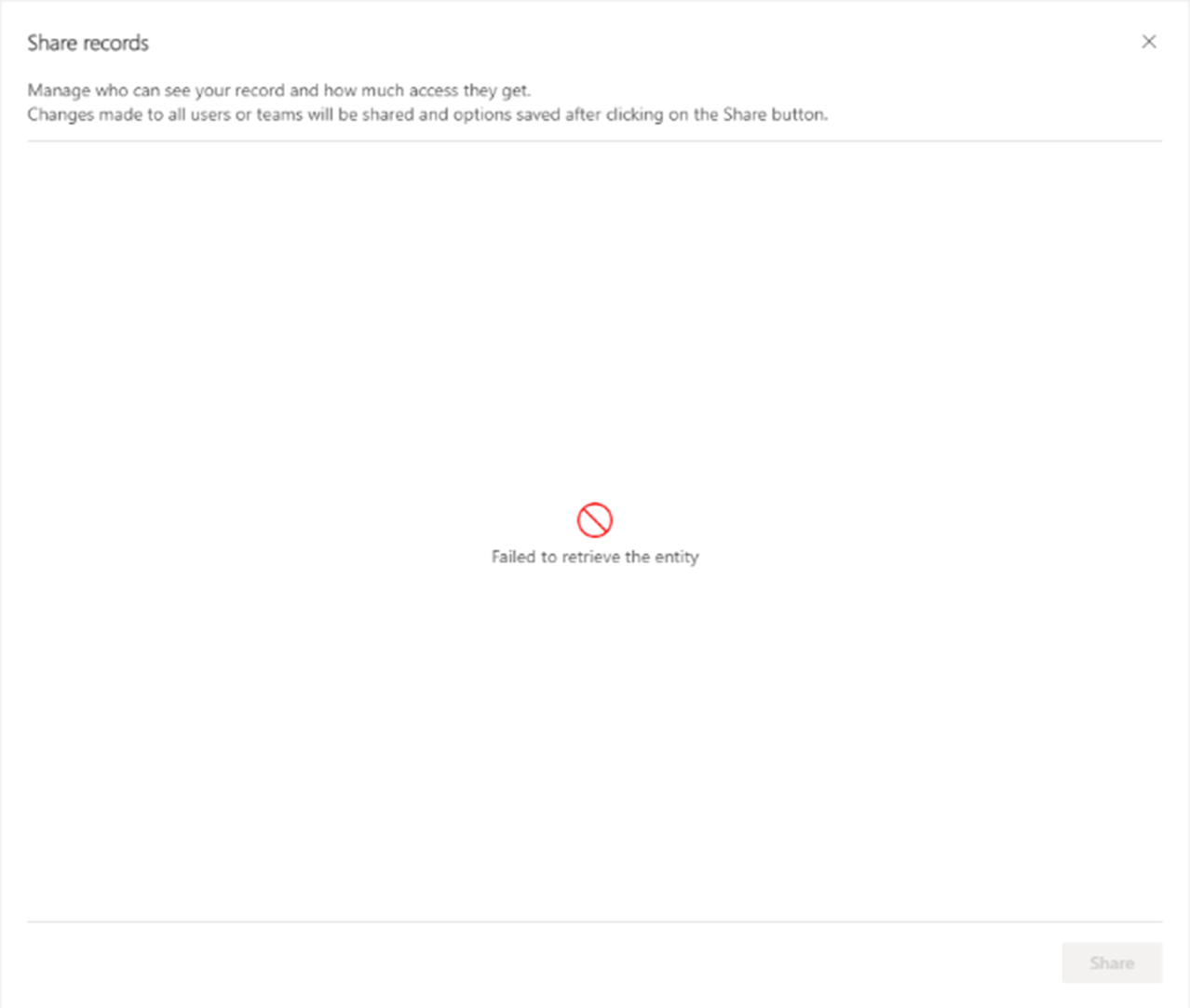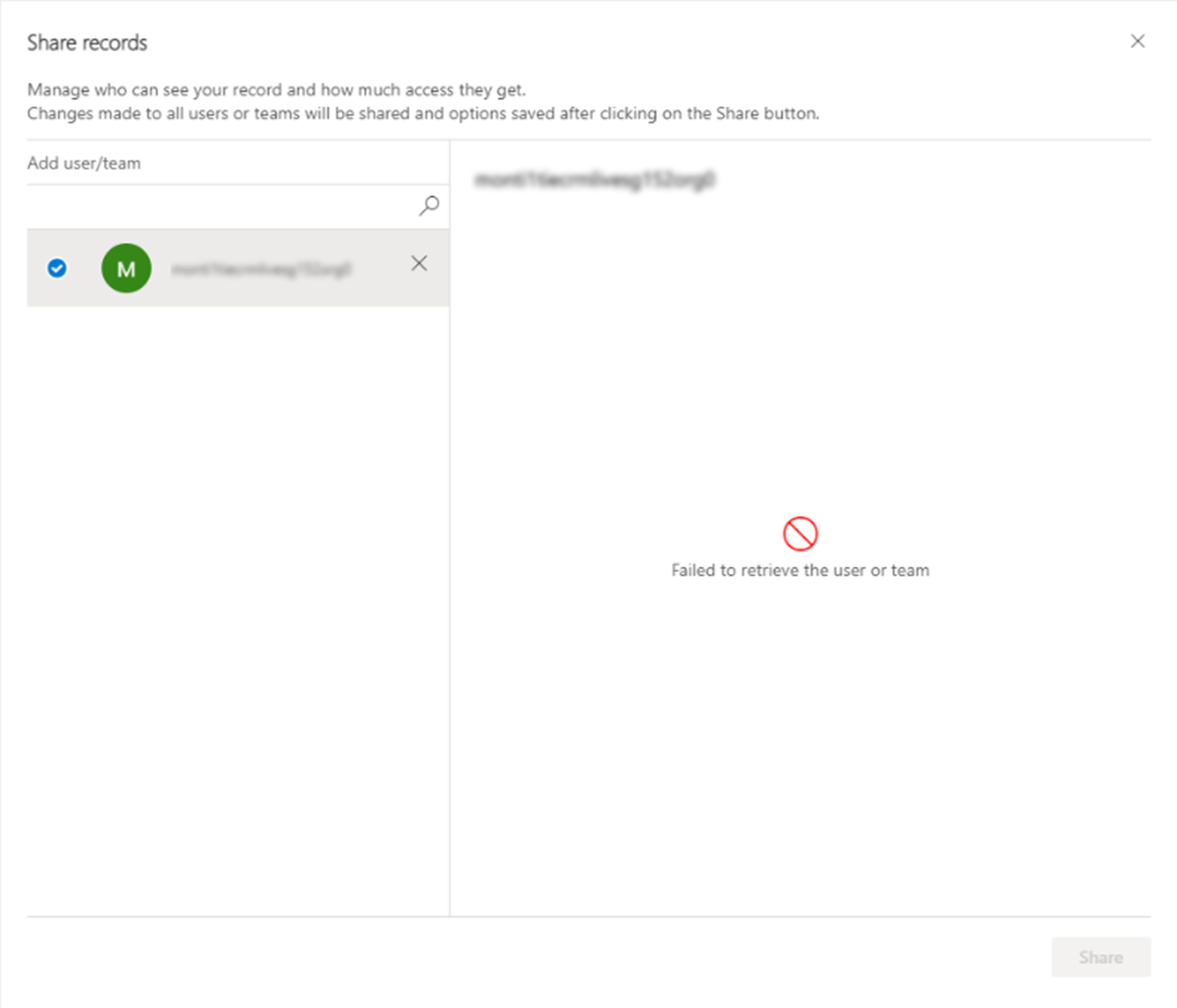Observação
O acesso a essa página exige autorização. Você pode tentar entrar ou alterar diretórios.
O acesso a essa página exige autorização. Você pode tentar alterar os diretórios.
Mantenha a propriedade de uma linha e use o recurso de compartilhamento para compartilhar a linha com outro usuário ou equipe.
Observação
- Este recurso não é compatível com o Power Apps Mobile ou quando você está usando o aplicativo no modo offline, sem conexão com a Internet.
- Qualquer usuário com o qual você compartilha uma linha precisa ter acesso de nível básico, concedido por um administrador do sistema. Se você não puder selecionar permissões como leitura ou gravação, entre em contato com o administrador do sistema e verifique se o usuário ou equipe tem o acesso necessário.
Compartilhar linhas
Compartilhe uma linha de uma página de exibição ou ao abrir uma linha.
Compartilhar na página de exibição: selecione uma ou mais linhas em uma página de exibição e, em seguida, selecione Compartilhar na barra de comando.
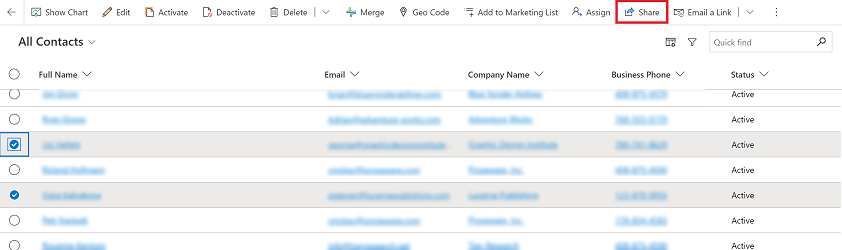
Abrir e compartilhar uma linha: abra uma linha e selecione Compartilhar na barra de comandos. Se você não vir a opção de compartilhamento, selecione reticências Mais comandos e selecione Compartilhar.
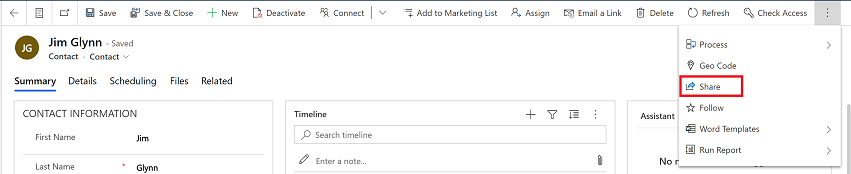
Na caixa de diálogo de compartilhamento, siga um destes procedimentos:
Primeira vez compartilhando uma linha
Selecione a coluna de pesquisa em Adicionar usuário/equipe. Inserir o nome do usuário ou equipe na coluna de pesquisa. A pesquisa começará a exibir usuários ou equipes com base no que você digitou, ou você pode selecionar o ícone de pesquisa (lupa) e aparecerá uma lista alfabética de nomes que você pode selecionar para atribuir acesso. Você também pode pesquisar um usuário com direitos de compartilhamento anteriores para gerenciar ou alterar os privilégios de acesso.
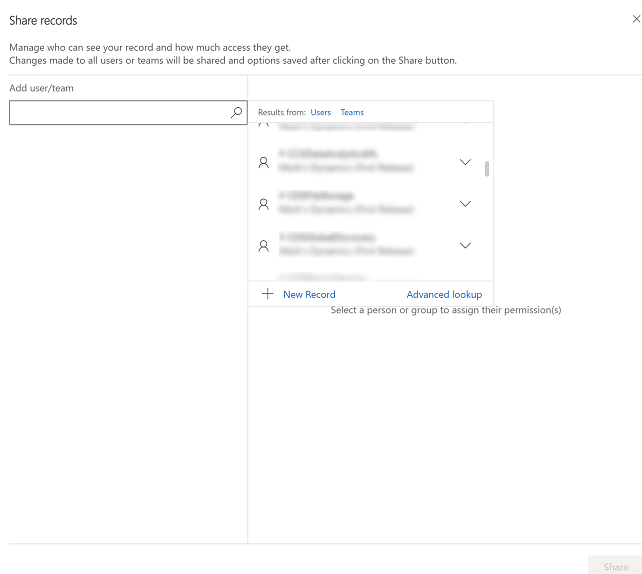
Selecione um usuário ou equipe por vez e conceda a eles as permissões apropriadas para a linha.
Se as caixas de seleção estiverem desabilitadas, isso significa que um usuário ou equipe não possui privilégios básicos para a linha. Para obter mais informações sobre o acesso do usuário, consulte Verificar o acesso do seu usuário a uma linha.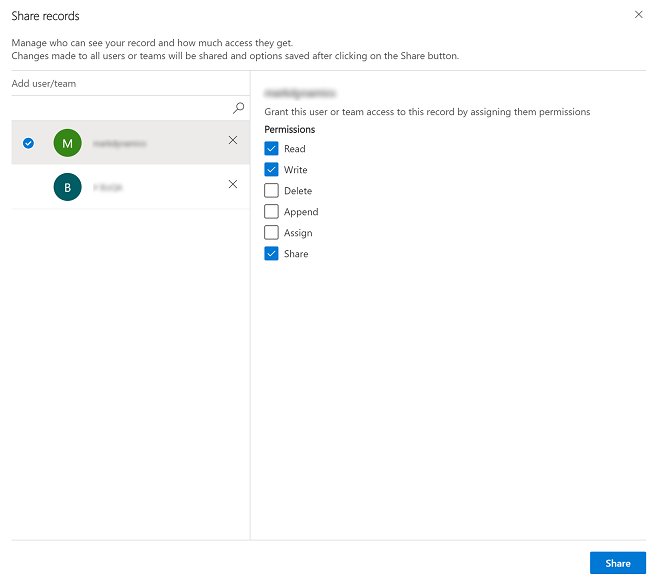
Acesso compartilhado anteriormente para uma linha
Em Acesso compartilhado anteriormente, selecione um usuário ou equipe de cada vez e conceda a eles as permissões apropriadas para a linha.
Se as caixas de seleção estiverem desabilitadas, isso significa que um usuário ou equipe não possui privilégios básicos para a linha. Para obter mais informações sobre o acesso do usuário, consulte Verificar o acesso do seu usuário a uma linha.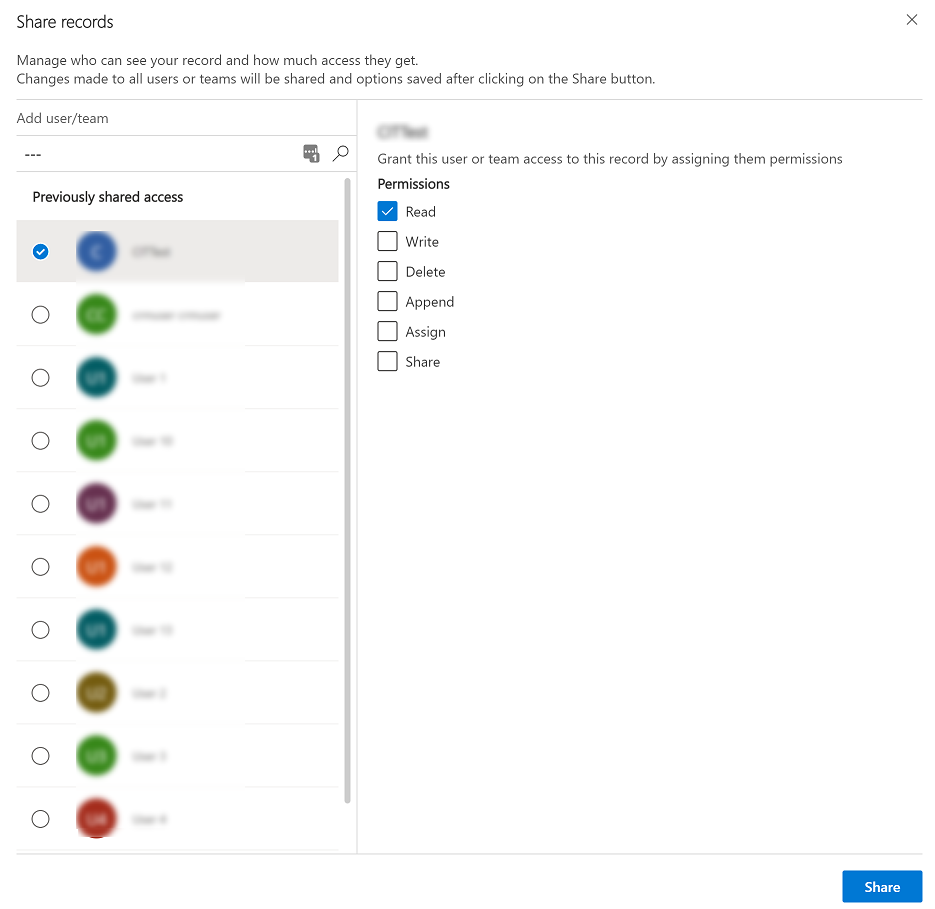
Selecione Compartilhar para salvar suas alterações.

Observação
Se você adicionar outros usuários ou equipes depois de salvar o acesso de compartilhamento e a caixa de seleção estiver desabilitada, mas tiver um valor, isso significa que o administrador alterou os privilégios básicos do usuário e ele não tem mais direitos de acesso básicos; porém, o compartilhamento de permissões é retido e não é redefinido quando o administrador altera os privilégios básicos. Entre em contato com o administrador do sistema para atualizar o acesso de um usuário se quiser alterar ou atualizar as opções desabilitadas para compartilhar uma linha.
Problemas e erros
Se você estiver desconectado da Internet ao compartilhar uma linha, não poderá definir ou atualizar opções para usuários ou equipes. O compartilhamento não estará disponível.

Se você receber um erro genérico ao compartilhar, isso significa que uma ou mais linhas não podem ser compartilhadas. Os usuários serão destacados em vermelho. Selecione Compartilhar na caixa de diálogo para tentar outro compartilhamento com esses usuários ou feche a caixa de diálogo e tente novamente. Isso geralmente acontece se você estiver compartilhando muitas linhas de uma vez.
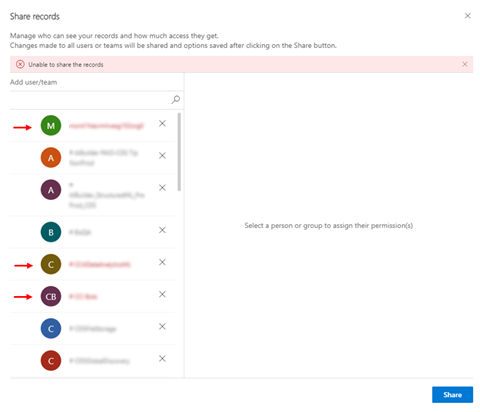
Você pode ver um erro quando o sistema não consegue recuperar os usuários para atribuir direitos de compartilhamento ou o compartilhamento falha devido a problemas relacionados ao acesso.